Mysql单主机多实例部署
- 基础环境
1.部署环境
CentOS 7
5.6.42 MySQL Community Server (GPL)
2.MySQL环境准备
1)yum安装MySQL
# rpm -Uvh http://dev.mysql.com/get/mysql-community-release-el7-5.noarch.rpm # yum repolist
# yum -y install mysql-community-server
2)启动MySQL
# systemctl is-enabled mysqld
![]()
# systemctl start mysqld
3)Mysql安全调整
# mysql_secure_installation
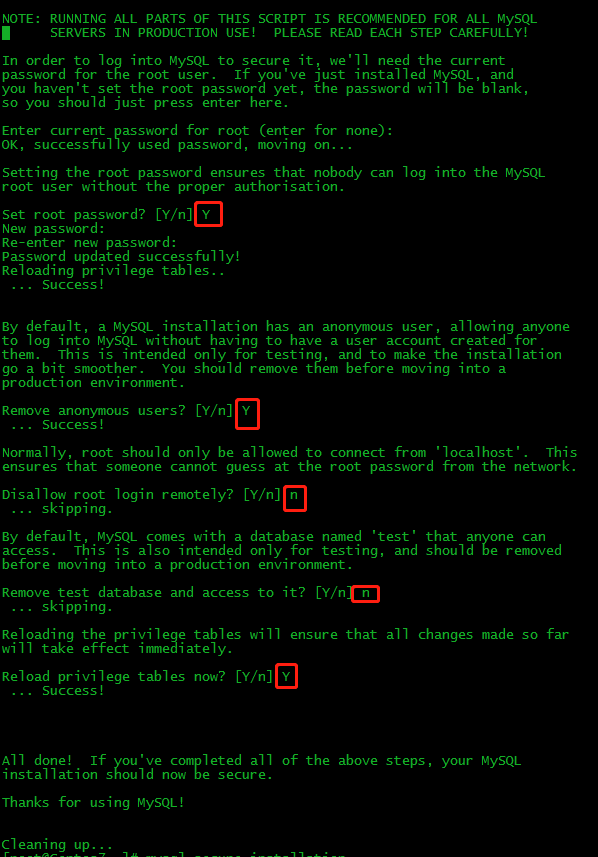
4)登陆测试
# mysql -u root -p
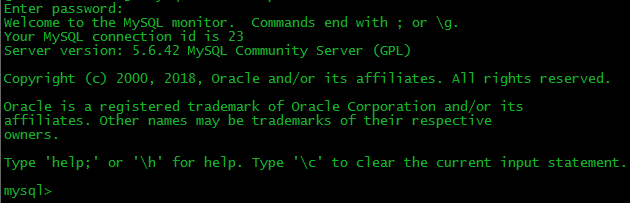
以上说明登陆成功,查看MySQL的用户权限:
mysql> select user,host,password from mysql.user \G;
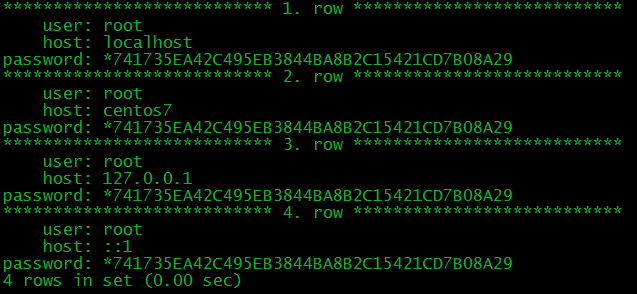
在这里可以看到有四个登录账号,user表示登录名,host表示登录主机限制,password为散列后的登录密码,其中%表示任意,如host的%表示可以任意主机登录,在之后会写到怎样修改这些登录数据。
- 多实例部署
1.创建目录并授权
这里根据占用的端口来创建,便于区分
# mkdir -p /data/multiMysql/{etc,socket,bin,datadir/330{7,8,9}}
然后用mysql_install_db来生成即将使用的多个实例的数据文件,首先需要对/data/multiMysql进行递归授权防止之后的操作出现权限不够的情况:
# chmod -R 777 /data/multiMysql 或 # chown -R mysql.mysql /data/multiMysql/
2. Mysql数据库初始化
3307,3308,3309均执行一次。
# mysql_install_db --basedir=/usr --datadir=/data/multiMysql/datadir/3307 --user=mysql
# mysql_install_db --basedir=/usr --datadir=/data/multiMysql/datadir/3308 --user=mysql
# mysql_install_db --basedir=/usr --datadir=/data/multiMysql/datadir/3309 --user=mysql
其中的参数--basedir是指mysql的二进制文件目录,--datadir是指即将安装到的数据库文件目录,--basedir可以登录进mysql后查询:
mysql> show variables like '%basedir%';
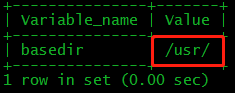
--user是指mysql实例将使用的在linux系统中的用户,最好命名为mysql,yum安装的方式一般都有这个用户,如果没有可以自主创建:
# groupadd mysql
# useradd -g mysql mysql
现在来查看三份数据文件有没有生成,例如查看3308的:
# ls /data/multiMysql/datadir/3308/

如果里面有文件代表生成成功。
3.多实例配置:
1)创建公用配置文件:
# mkdir /data/multiMysql/etc/my.cnf.d/
# vim /data/multiMysql/etc/my.cnf.d/my.cnf
[mysqld]
skip-name-resolve
lower_case_table_names=1
innodb_file_per_table=1
back_log = 50
max_connections = 300
max_connect_errors = 1000
table_open_cache = 2048
max_allowed_packet = 16M
binlog_cache_size = 2M
max_heap_table_size = 64M
sort_buffer_size = 2M
join_buffer_size = 2M
thread_cache_size = 64
thread_concurrency = 8
query_cache_size = 64M
query_cache_limit = 2M
ft_min_word_len = 4
default-storage-engine = innodb
thread_stack = 192K
transaction_isolation = REPEATABLE-READ
tmp_table_size = 64M
log-bin=mysql-bin
binlog_format=mixed
slow_query_log
long_query_time = 1
server-id = 1
key_buffer_size = 8M
read_buffer_size = 2M
read_rnd_buffer_size = 2M
bulk_insert_buffer_size = 64M
myisam_sort_buffer_size = 128M
myisam_max_sort_file_size = 10G
myisam_repair_threads = 1
myisam_recover
innodb_additional_mem_pool_size = 16M
innodb_buffer_pool_size = 200M
innodb_data_file_path = ibdata1:10M:autoextend
innodb_file_io_threads = 8
innodb_thread_concurrency = 16
innodb_flush_log_at_trx_commit = 1
innodb_log_buffer_size = 16M
innodb_log_file_size = 512M
innodb_log_files_in_group = 3
innodb_max_dirty_pages_pct = 60
innodb_lock_wait_timeout = 120
[mysqldump]
quick
max_allowed_packet = 256M
[mysql]
no-auto-rehash
prompt=\\u@\\d \\R:\\m>
[myisamchk]
key_buffer_size = 512M
sort_buffer_size = 512M
read_buffer = 8M
write_buffer = 8M
[mysqlhotcopy]
interactive-timeout
[mysqld_safe]
open-files-limit = 8192
2)创建三个实例的配置文件
# vim /data/multiMysql/etc/3307.cnf
[client] port = 3307 socket = /data/multiMysql/socket/mysql3307.sock [mysqld] datadir=/data/multiMysql/datadir/3307 port = 3307 socket = /data/multiMysql/socket/mysql3307.sock log-error=/data/multiMysql/datadir/3307/mysqld3307.log pid-file=/data/multiMysql/datadir/3307/mysqld3307.pid !includedir /data/multiMysql/etc/my.cnf.d
复制3307.cnf:
# cd /data/multiMysql/etc/
# cp 3307.cnf 3308.cnf
# cp 3307.cnf 3309.cnf
编辑复制的两份配置文件,把其中的3307修改为3308或3309。
# cat 3308.cnf
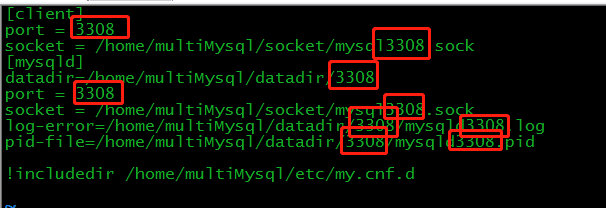
# cat 3309.cnf
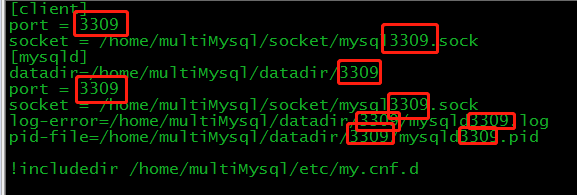
在配置文件中,port是实例的端口,socket是实例运行时的sock文件,datadir是之前生成的数据库文件位置。
- 启动实例
1.编辑实例启动脚本
# vim /data/multiMysql/bin/mysqlctl
#!/bin/bash . /etc/init.d/functions PORT=$2 USER=root PASSWD= MYSQLBIN='/usr/bin' SOCKETFILE="/data/multiMysql/socket/mysql${PORT}.sock" MYCNF="/data/multiMysql/etc/${PORT}.cnf" [[ $# -eq 2 ]] || { echo "Usage: $0 {start|stop|restart} {PORT}" exit 1 } mysql_start() { [[ -e "$SOCKETFILE" ]] && { action "MySQL port: $PORT IS already running" /bin/false exit 0 } || { action "Starting MySQL... please wait" /bin/true $MYSQLBIN/mysqld_safe --defaults-file=$MYCNF &> /dev/null & } [[ "$?" == "0" ]] && { action "MySQL has been Started" /bin/true } || { action "MySQL Started" /bin/false } } mysql_stop() { [[ ! -e "$SOCKETFILE" ]] && { action "MySQL port:$PORT was already down" /bin/false } || { $MYSQLBIN/mysqladmin -u $USER -p$PASSWD -S $SOCKETFILE shutdown &>/dev/null } [[ "$?" == 0 ]] && { action "MySQL port:$PORT has been Stopped" /bin/true } } case "$1" in 'start') mysql_start ;; 'stop') mysql_stop ;; 'restart') mysql_stop sleep 3 mysql_start ;; *) echo "Usage: $0 {start|stop|restart} {PORT}" esac
因为是yum安装,所以mysqld_safe和mysqladmin可以不用加路径直接运行,另外mysql_port是指这个bash简要打开的实例的端口,mysql_username和mysql_userpassword即将在实例中配置的可关闭mysql进程的mysql用户名和密码。
给予mysqlctl文件执行权限,并尝试打开三个实例:
# chmod +x /data/multiMysql/bin/mysqlctl
先关闭yum安装的默认mysql实例进程:
# systemctl stop mysqld
2.启动三个实例
# /data/multiMysql/bin/mysqlctl start 3307
![]()
# /data/multiMysql/bin/mysqlctl start 3308
![]()
# /data/multiMysql/bin/mysqlctl start 3309
![]()
查看是否有三个mysql进程:
# ps -ef | grep mysql

显示以上则说明实例启动成功。
- 连接测试
1.连接实例
连接监听于3307端口的实例
# mysql -u root -S /data/multiMysql/socket/mysql3307.sock
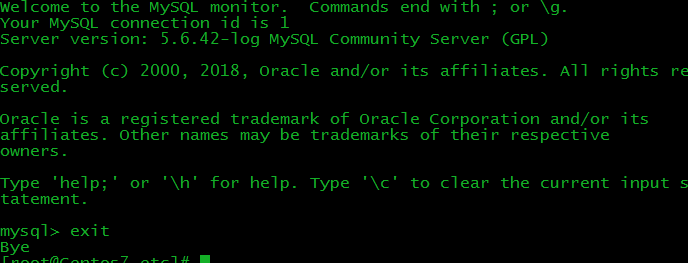
连接监听于3308端口的实例
# mysql -u root -S /data/multiMysql/socket/mysql3308.sock
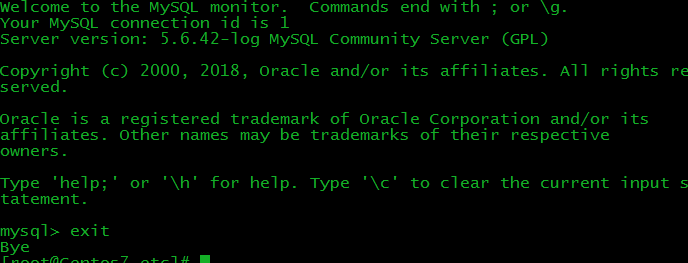
连接监听于3309端口的实例
# mysql -u root -S /data/multiMysql/socket/mysql3309.sock
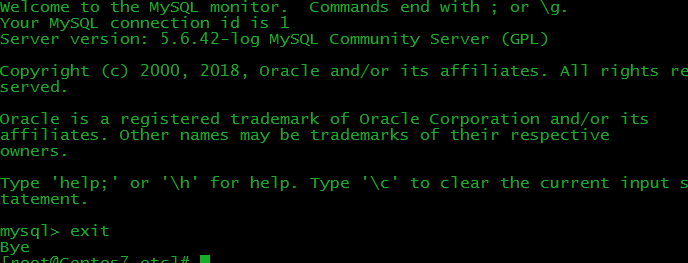
以上则说明实例能够连接成功。
2.打开实例
例如:连接3307的sock后执行sql:
mysql> show variables like '%port%';
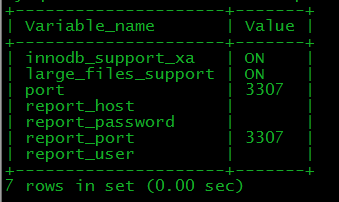
以上则说明成功打开实例。
后续建立用户、创建密码、修改权限、自启动设置不再赘述。
至此,三个mysql实例创建到此结束。





















 531
531

 被折叠的 条评论
为什么被折叠?
被折叠的 条评论
为什么被折叠?








